相信很多朋友都遇到过以下问题,就是Excel中出现此命令不适合共享工作薄的处理方法。针对这个问题,今天手机之家小编就搜集了网上的相关信息,给大家做个Excel中出现此命令不适合共享工作薄的处理方法的解答。希望看完这个教程之后能够解决大家Excel中出现此命令不适合共享工作薄的处理方法的相关问题。
本教程主要给各位亲们讲解了Excel中出现此命令不适合共享工作薄如何处理,需要了解的亲们可以一起去看看下文Excel中出现此命令不适合共享工作薄的处理方法,希望能够帮助到大家。
Excel中出现此命令不适合共享工作薄的处理方法
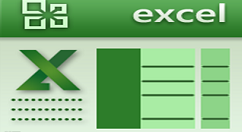
1、我们经常在一张表或多表之间通过下面方法来复制文件。
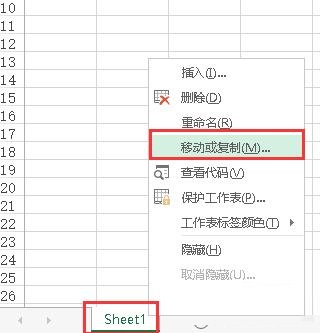
2、根据个人不同爱好,用的版本不同,难免会保存为兼容文本格式,不定什么时候就会出现不能复制的现象。
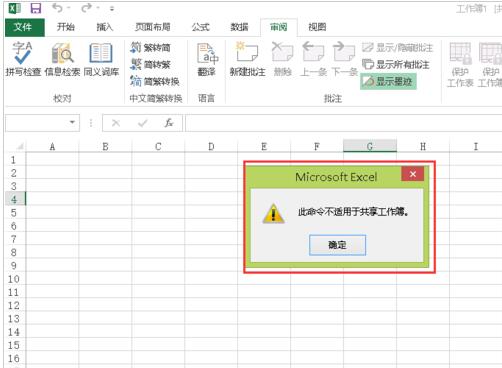
3、如何处理这个错误呢。启动Excel软件。

4、点击审阅再点击共享工作薄。

5、去掉下面的勾勾确定即可。
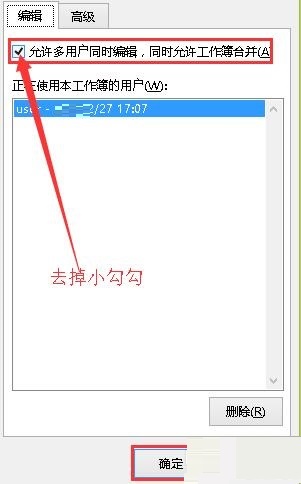
6、现在复制一下表格标签试试,是不是已经ok了。
上文就讲解了Excel中出现此命令不适合共享工作薄的处理操作过程,希望有需要的朋友都来学习哦。